NorfiPC »
Trucos y tips »
Trucos para Gmail, enviar texto
Como enviar y compartir por email el texto de una página web
Actualizado: 17 de noviembre del 2022
Por: Norfi Carrodeguas
Por: Norfi Carrodeguas
Como enviar directamente a la ventana Redactar de GMail u otro servicio de correo electrónico, una frase o párrafo seleccionado con el cursor en una página de internet. Enviarle a otra persona las frases o poemas que se comparten en nuestro sitio. Compartir cualquier artículo con otra persona por el email.
El correo electrónico es y sigue siendo para los que usamos internet, una de las principales herramientas para compartir cualquier contenido interesante con otras personas, con gustos, intereses o ideas afines.
Los clientes actuales y servicios online son muy sencillos y fáciles de utilizar, pero siempre inevitablemente es necesario abandonar la tarea que estamos realizando para abrir el programa o acceder en la red al servicio necesario.
Hay trucos e ideas que nos permiten facilitar y abreviar esta inevitable cadena, que es la que tratamos en este artículo.
En algunas de nuestras páginas estamos habilitando la opción de enviar rápidamente por email cualquier frase o párrafo en un artículo a otra persona, sin tener la obligación de usar la cadena: copiar texto – acceder al servicio o cliente de email-abrir la ventana redactar- pegar el texto copiado.
Solo es necesario seleccionar el texto de una página con el cursor del ratón y presionar un botón existente en dicha página o guardado previamente en el navegador.
Observa la siguiente imagen:
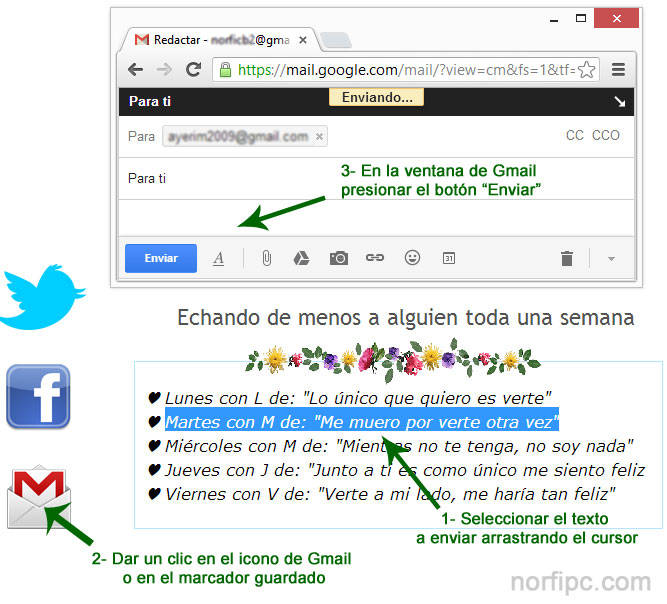
En el ejemplo anterior se usa el botón Gmail incluido en algunas páginas de nuestro sitio, en las que se publican frases de amor, pensamientos y poemas para compartir.
No obstante puedes usar para la misma función un marcador o Bookmarklet guardado previamente en el navegador y con él enviar a Gmail, otro servicio como Yahoo o incluso un cliente de correo instalado en la PC como Outlook, Windows Mail o Thunderbird, cualquier texto seleccionado en cualquier página de internet.
¿Cómo hacerlo?
Para eso es necesario habilitar previamente en el navegador, el uso de MAILTO para nuestra cuenta de email.
Al habilitar en el navegador los enlaces de email, permites que al dar un clic en una dirección de correo electronico, automáticamente se abra un servicio específico de email en internet o un software o cliente e instalado en la PC, que puede ser Outlook, Windows Mail, Thunderbird u otros.
Es algo sencillo, para usar GMail de forma predeterminada has lo siguiente:
Accede con Google Chrome a GMail y logeate.
En la esquina de la barra de direcciones verás un icono de dos cuadrados al lado de la estrella.
Da un clic en él y en el cuadro: ¿Quieres permitir que GMail abra todos los enlaces de correo electrónico? Escoge: "Utilizar GMail".
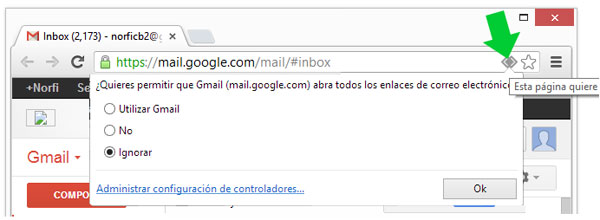
Es todo.
Abre la ventana de Opciones del navegador.
Para eso en el menú Herramientas escoge: "Opciones" o usa la siguiente dirección:
chrome://browser/content/preferences/preferences.xul
Abre la pestaña "Aplicaciones".
Da un clic en mailto y selecciona en el menú: "Usar Gmail"
Guarda los cambios.
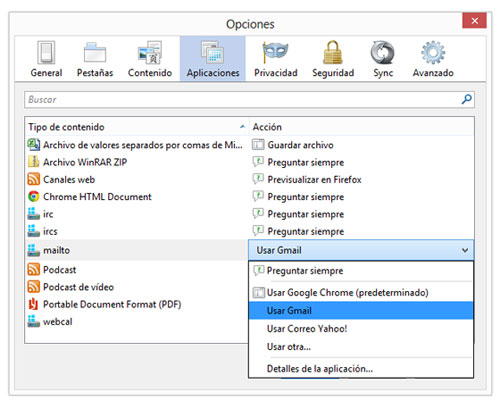
Ahora para compartir o enviar un párrafo de texto selecciónalo usando el ratón y presiona el siguiente vínculo:
Se abrirá una pequeña ventana para no salir de la página en que te encuentras.
En Gmail solo necesitas escribir o seleccionar la dirección de email a donde va enviado el mensaje y presionar el botón azul "Enviar"
Guarda el link en tus marcadores o Bookmarks.
Prueba la función dando un clic en el siguiente botón.

Ojo El texto seleccionado no se muestra en la ventana, pero está incluido en el mensaje.
Solo haz la prueba, envía cualquier texto y revisa el mensaje recibido.
De forma algo parecida algunas de las páginas más recientes de nuestro sitio incluyen el botón de GMail entre los botones para compartir en las redes sociales.
Al dar un clic en él se envía un email a la persona que escojas, que contiene en el asunto: "Te recomiendo" y en el cuerpo del mensaje, la dirección de la página sugerida.
Como usar una cuenta de correo electrónico de Gmail sin conexión a internet
Trucos para Gmail, el servicio de correo electrónico de Google
Los clientes actuales y servicios online son muy sencillos y fáciles de utilizar, pero siempre inevitablemente es necesario abandonar la tarea que estamos realizando para abrir el programa o acceder en la red al servicio necesario.
Hay trucos e ideas que nos permiten facilitar y abreviar esta inevitable cadena, que es la que tratamos en este artículo.
Seleccionar texto y enviarlo a Gmail
En algunas de nuestras páginas estamos habilitando la opción de enviar rápidamente por email cualquier frase o párrafo en un artículo a otra persona, sin tener la obligación de usar la cadena: copiar texto – acceder al servicio o cliente de email-abrir la ventana redactar- pegar el texto copiado.
Solo es necesario seleccionar el texto de una página con el cursor del ratón y presionar un botón existente en dicha página o guardado previamente en el navegador.
Observa la siguiente imagen:
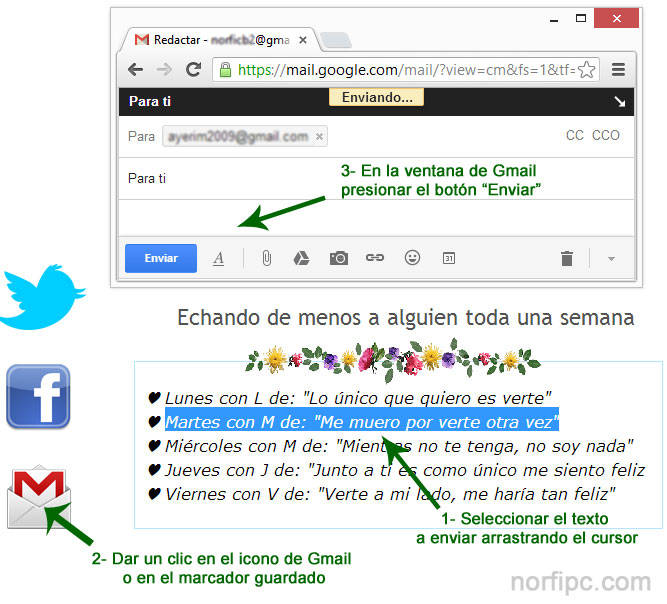
En el ejemplo anterior se usa el botón Gmail incluido en algunas páginas de nuestro sitio, en las que se publican frases de amor, pensamientos y poemas para compartir.
No obstante puedes usar para la misma función un marcador o Bookmarklet guardado previamente en el navegador y con él enviar a Gmail, otro servicio como Yahoo o incluso un cliente de correo instalado en la PC como Outlook, Windows Mail o Thunderbird, cualquier texto seleccionado en cualquier página de internet.
¿Cómo hacerlo?
Para eso es necesario habilitar previamente en el navegador, el uso de MAILTO para nuestra cuenta de email.
¿Cómo habilitar en el navegador los enlaces de correo electrónico?
Al habilitar en el navegador los enlaces de email, permites que al dar un clic en una dirección de correo electronico, automáticamente se abra un servicio específico de email en internet o un software o cliente e instalado en la PC, que puede ser Outlook, Windows Mail, Thunderbird u otros.
Es algo sencillo, para usar GMail de forma predeterminada has lo siguiente:
En el navegador Google Chrome
Accede con Google Chrome a GMail y logeate.
En la esquina de la barra de direcciones verás un icono de dos cuadrados al lado de la estrella.
Da un clic en él y en el cuadro: ¿Quieres permitir que GMail abra todos los enlaces de correo electrónico? Escoge: "Utilizar GMail".
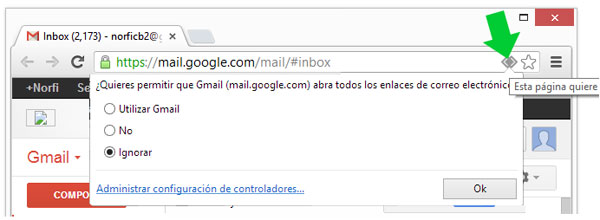
Es todo.
En el navegador Firefox
Abre la ventana de Opciones del navegador.
Para eso en el menú Herramientas escoge: "Opciones" o usa la siguiente dirección:
chrome://browser/content/preferences/preferences.xul
Abre la pestaña "Aplicaciones".
Da un clic en mailto y selecciona en el menú: "Usar Gmail"
Guarda los cambios.
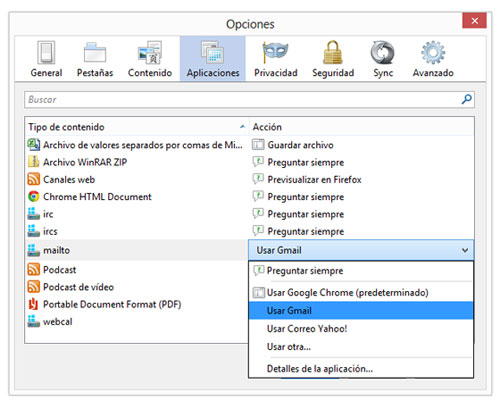
Enviar una frase o un párrafo por el email
Ahora para compartir o enviar un párrafo de texto selecciónalo usando el ratón y presiona el siguiente vínculo:
Se abrirá una pequeña ventana para no salir de la página en que te encuentras.
En Gmail solo necesitas escribir o seleccionar la dirección de email a donde va enviado el mensaje y presionar el botón azul "Enviar"
Guarda el link en tus marcadores o Bookmarks.
Prueba la función dando un clic en el siguiente botón.
Ojo El texto seleccionado no se muestra en la ventana, pero está incluido en el mensaje.
Solo haz la prueba, envía cualquier texto y revisa el mensaje recibido.
Compartir una página de nuestro sitio por correo electrónico
De forma algo parecida algunas de las páginas más recientes de nuestro sitio incluyen el botón de GMail entre los botones para compartir en las redes sociales.
Al dar un clic en él se envía un email a la persona que escojas, que contiene en el asunto: "Te recomiendo" y en el cuerpo del mensaje, la dirección de la página sugerida.
Otras páginas con trucos para Gmail
Como usar una cuenta de correo electrónico de Gmail sin conexión a internet
Trucos para Gmail, el servicio de correo electrónico de Google
Páginas relacionadas
Trucos para Gmail, el servicio de correo electrónico de Google
Como recibir y enviar páginas web por el correo electrónico
Como crear una nueva cuenta de correo electrónico o Email
Como crear una nueva cuenta de correo electrónico de Outlook.com
Como instalar y configurar un cliente de correo electrónico o Email en el equipo
Compartir en Facebook, Twitter, Google+ o Pinterest desde el navegador
Códigos y direcciones para compartir contenido en las redes sociales
Como agregar el botón Me Gusta o Pin it a mi blog en Blogger
Como recibir y enviar páginas web por el correo electrónico
Como crear una nueva cuenta de correo electrónico o Email
Como crear una nueva cuenta de correo electrónico de Outlook.com
Como instalar y configurar un cliente de correo electrónico o Email en el equipo
Compartir en Facebook, Twitter, Google+ o Pinterest desde el navegador
Códigos y direcciones para compartir contenido en las redes sociales
Como agregar el botón Me Gusta o Pin it a mi blog en Blogger
Comparta esta página
Facebook
Twitter
